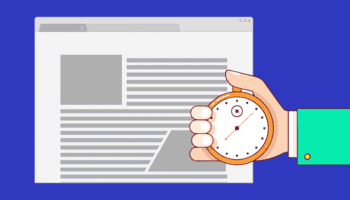Ένα ευπαρουσίαστο και επαγγελματικό e-shop μπορεί να αποτελέσει ένα σημαντικό συμπλήρωμα στο φυσικό μας κατάστημα, ή να γίνει και η αποκλειστική μας επιχείρηση. Στον οδηγό αυτό θα δούμε τη δημιουργία e-shop με την εγκατάσταση Prestashop, μιας από τις πιο δημοφιλείς και απλές στη χρήση πλατφόρμες για μικρές και μεσαίες επιχειρήσεις.
Προτάσεις συνεργασίας
Τα νέα άρθρα του PCsteps
Γίνε VIP μέλος στο PCSteps
Η δημιουργία e-shop με αυτή τη μέθοδο είναι εξαιρετικά εύκολη ακόμη και για χρήστες που δεν έχουν τεχνικές γνώσεις.
Πόσο κοστίζει η δημιουργία e-shop με το PrestaShop?
Η πλατφόρμα PrestaShop είναι ανοιχτού κώδικα, και η δημιουργία e-shop με αυτή είναι εντελώς δωρεάν. Χρησιμοποιείται σε περισσότερα από 165.000 ηλεκτρονικά καταστήματα διεθνώς.
Το μόνο που θα χρειαστεί να πληρώσουμε είναι ένα πακέτο φιλοξενίας ιστοσελίδων, ένα όνομα χώρου (πχ www.tomagazakimou.gr) και πιθανώς ένα επαγγελματικό Theme για να διαμορφώσουμε την εμφάνιση του e-shop μας.
Ο λόγος που πρέπει να αγοράσουμε φιλοξενία είναι πως καμία επιλογή δωρεάν φιλοξενίας δεν περιλαμβάνει τη βάση δεδομένων, ένα απαραίτητο στοιχείο για την εγκατάσταση PrestaShop (ή οποιουδήποτε άλλου σοβαρού site).
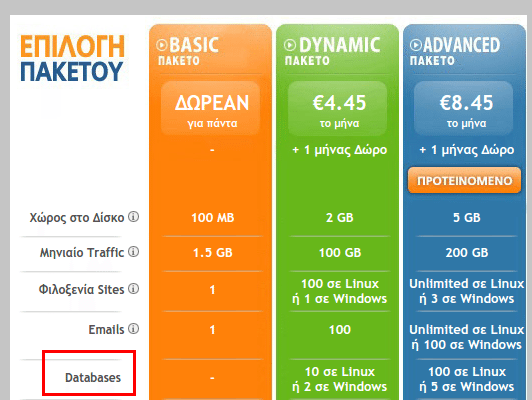
Ευτυχώς, η φιλοξενία ιστοσελίδων είναι αρκετά οικονομική στα πρώτα μας βήματα. Στο Hostgator, στο οποίο φιλοξενείται και το PCsteps, τα πακέτα φιλοξενίας ξεκινούν από λιγότερα από 4 δολάρια το μήνα (3,15 ευρώ περίπου, με την τρέχουσα ισοτιμία).
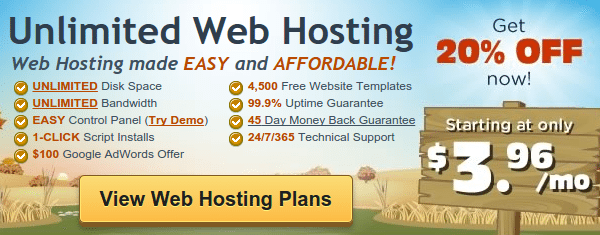 Τι γίνεται με την εφορία στη δημιουργία e-shop
Τι γίνεται με την εφορία στη δημιουργία e-shop
Αν έχουμε ήδη ένα φυσικό κατάστημα, γνωρίζουμε ήδη τις νόμιμες διαδικασίες για την λειτουργία μιας επιχείρησης, όσον αφορά την εφορία, τα βιβλία, την απόδοση ΦΠΑ, την ασφάλιση κλπ. Για τη δημιουργία ενός e-shop ισχύουν οι ίδιες βασικές αρχές.
Αν όμως το e-shop θα είναι η πρώτη μας επιχείρηση, είναι ζωτικής σημασίας να συμβουλευτούμε έναν λογιστή/φοροτεχνικό, ή ακόμη και να κάνουμε μια ερώτηση στην εφορία στην οποία ανήκουμε.

Έτσι θα ενημερωθούμε, έγκυρα, υπεύθυνα, και εμπεριστατωμένα, για όλα τα απαραίτητα βήματα που χρειάζονται, ώστε το e-shop μας να λειτουργεί νόμιμα.
Η δημιουργία e-shop με την εγκατάσταση PrestaShop
Κατέβασμα PrestaShop
Για να κατεβάσουμε το PrestaShop αρκεί να μπούμε στη διεύθυνση
http://www.prestashop.com/en/download
και να κατεβάσουμε την τελευταία έκδοση. Δεν είναι απαραίτητο να συμπληρώσουμε το email μας ή το πεδίο “You are”.
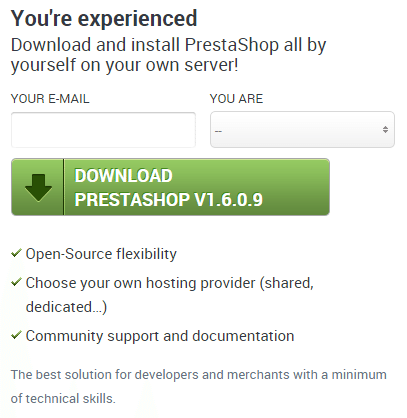
Είναι ένας συμπιεσμένος φάκελος τύπου .zip, μεγέθους 20 περίπου megabytes.
Προσοχή! Δεν κάνουμε εξαγωγή των αρχείων από το .zip
Ανέβασμα PrestaShop στο web hosting
Στη συνέχεια μπαίνουμε στο διαχειριστικό του web hosting λογαριασμού μας.
Αν δεν γνωρίζετε πώς να μπείτε στο διαχειριστικό, θα πρέπει να επικοινωνήσετε με την εταιρεία στην οποία έχετε αγοράσει τη φιλοξενία.
Στο Hostgator και σε πολλά δημοφιλή Hosting χρησιμοποιούν το Cpanel. Αν το διαχειριστικό μας είναι το Cpanel, συνδεόμαστε και βρίσκουμε την ενότητα files.
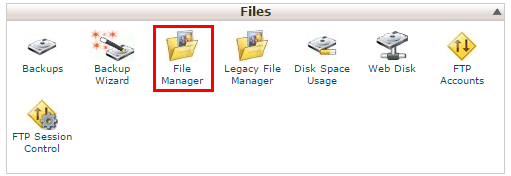
Κάνουμε κλικ στο File Manager.
Είναι πιθανό το σύστημα θα μας ρωτήσει σε ποιον φάκελο να ανοίξει. Επιλέγουμε το Document Root για το domain που έχουμε αγοράσει και έχουμε συνδέσει με το web hosting μας.
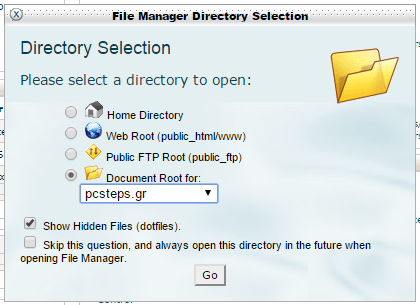
Θα εμφανιστεί ένας κατάλογος με τα αρχεία και τους φακέλους στο document root. Καθώς αναφερόμαστε σε νέο site, ο κατάλογος αυτός θα είναι λίγο-πολύ άδειος.
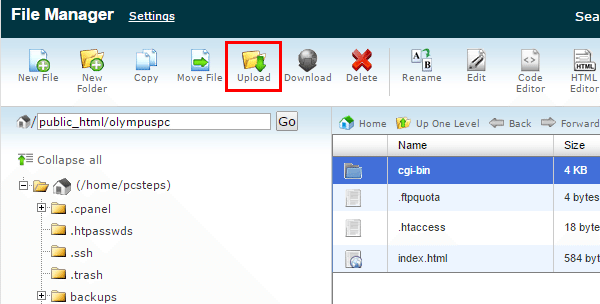
Κάνουμε κλικ στο Upload. Στη σελίδα που θα ανοίξει κάνουμε κλικ στην Επιλογή αρχείου, και επιλέγουμε το συμπιεσμένο φάκελο .zip του PrestaShop.
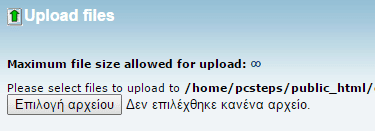
Καθώς έχει μέγεθος 20MB, ανάλογα με την ταχύτητα της σύνδεσής μας θα πάρει μερικά λεπτά για να ανέβει.

Αποσυμπίεση PrestaShop
Μόλις ολοκληρωθεί το upload, κάνουμε κλικ στο σύνδεσμο “back to”, που θα μας πάει πίσω στη λίστα των αρχείων και φακέλων.
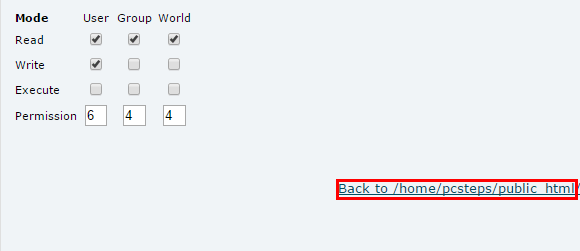
Κάνουμε δεξί κλικ στο αρχείο .zip και επιλέγουμε Extract.
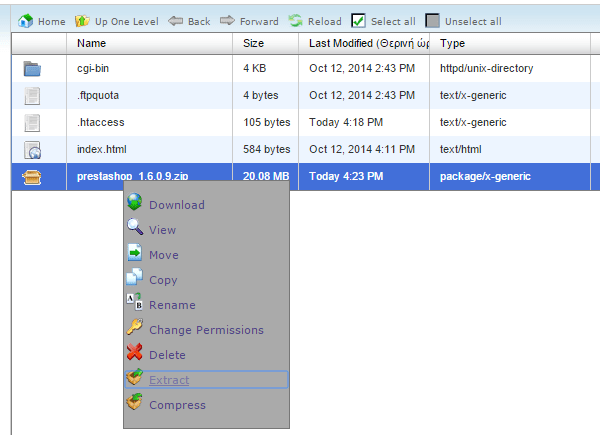
Επιλέγουμε το φάκελο /public_html/ για να αποσυμπιεστεί το αρχείο.
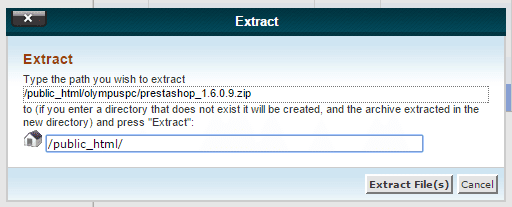
Σε λίγα δευτερόλεπτα, θα εμφανιστεί το αποτέλεσμα της αποσυμπίεσης.
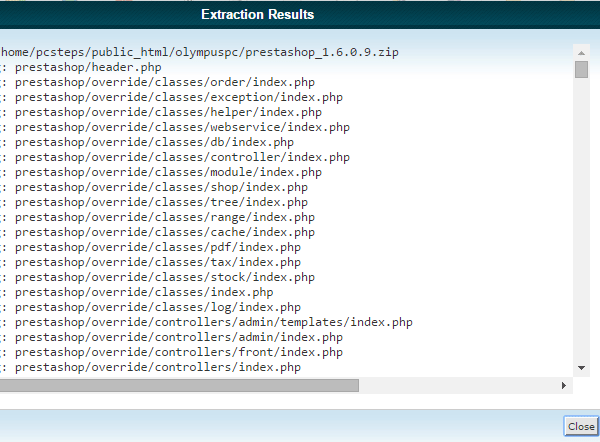
Στον κατάλογο έχει προστεθεί ο φάκελος prestashop, που περιέχει τα αποσυμπιεσμένα αρχεία. Πλέον μπορούμε να διαγράψουμε το .zip, με δεξί κλικ -> delete.
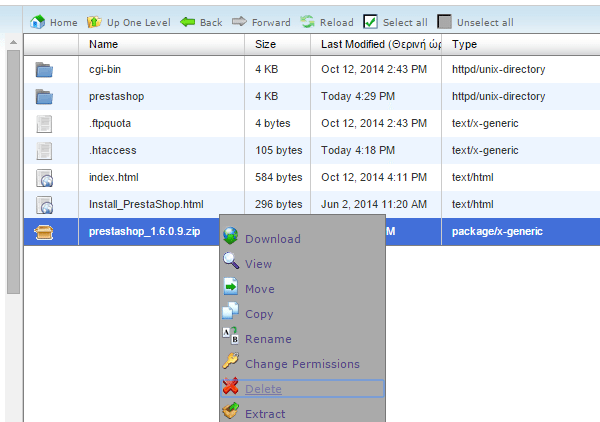
Στη συνέχεια, μπαίνουμε με διπλό κλικ στον φάκελο prestashop.
Μέσα στο φάκελο prestashop, κάνουμε κλικ στο “Select all” για να επιλέξουμε όλα τα αρχεία.
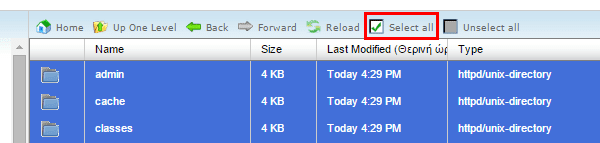
Ύστερα κάνουμε κλικ στο Move File.

Φροντίζουμε τα αρχεία να μεταφερθούν στο /public_html/.
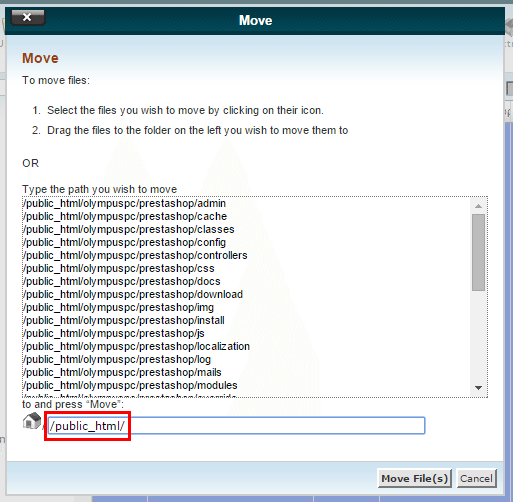
Φάκελος prestashop που βρισκόμασταν θα μείνει άδειος. Βγαίνουμε από αυτόν με το κουμπί “Up One Level”.

Δεν μας χρειάζεται πλέον, και μπορούμε να τον διαγράψουμε.
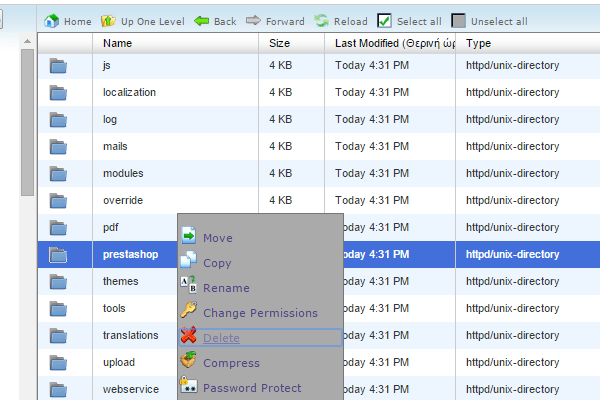
Είμαστε έτοιμοι να προχωρήσουμε στο επόμενο βήμα για τη δημιουργία e-shop.
Δημιουργία βάσης δεδομένων
Επιστρέφουμε στο Cpanel και βρίσκουμε την ενότητα “Databases”.
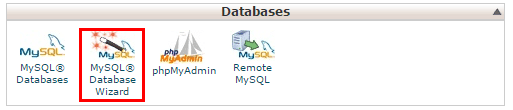
Εκεί επιλέγουμε το MySQL Database Wizard.
Βάζουμε ένα όνομα για τη βάση δεδομένων μας.
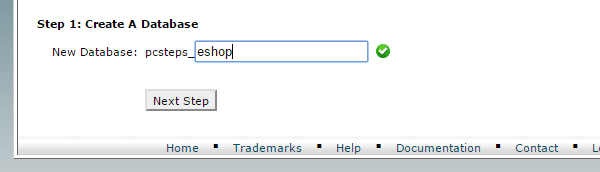
Σημειωτέον πως το πρόθεμα πριν τη βάση αποτελεί κι αυτό μέρος του ονόματος της βάσης, το πλήρες όνομα δηλαδή είναι pcsteps_eshop, στο παράδειγμα.
Στο επόμενο βήμα δημιουργούμε ένα χρήστη που θα διαχειρίζεται τη βάση δεδομένων. Και εδώ στο όνομα του χρήστη θα έχει ένα πρόθεμα, που θα είναι μέρος του συνολικού ονόματος.
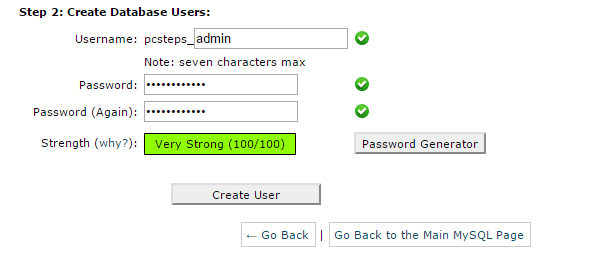
Φτιάχνουμε επίσης έναν όσο το δυνατόν πιο ισχυρό κωδικό. Ο κωδικός αυτός δίνει πλήρη πρόσβαση στη βάση δεδομένων, όποιος τον έχει έχει τον απόλυτο έλεγχο στο e-shop.
Στο επόμενο βήμα τσεκάρουμε το “All privileges” για να δώσουμε πλήρη πρόσβαση στη βάση δεδομένων στον χρήστη που δημιουργήσαμε.
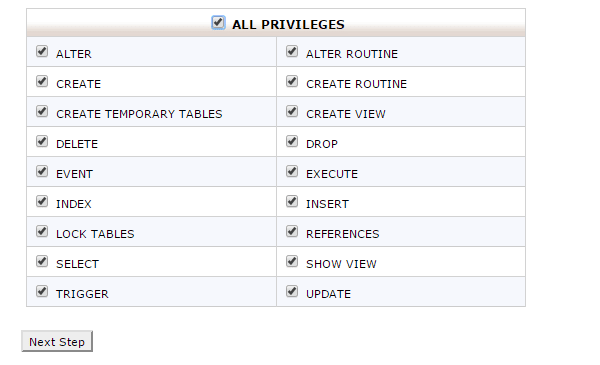
Πλέον, το μόνο που έχει απομείνει για τη δημιουργία e-shop είναι η…
Η εγκατάσταση PrestaShop
Για να ξεκινήσουμε την εγκατάσταση, αρκεί να μπούμε στο domain που αγοράσαμε. Θα εμφανιστεί αυτόματα η οθόνη εγκατάστασης του PrestaShop.
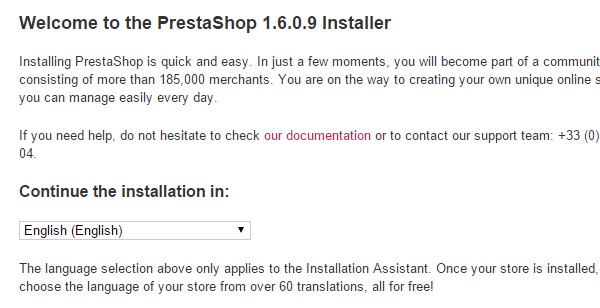
Μέχρι και την τρέχουσα έκδοση 1.6.0.9, το PrestaShop δεν έχει την επιλογή των Ελληνικών κατά την εγκατάσταση, οπότε θα συνεχίσουμε στα Αγγλικά. Μην ανησυχείτε, όμως, τα βήματα είναι ιδιαίτερα εύκολα.
Στις πληροφορίες για το κατάστημα, γράφουμε το όνομά του – είναι αυτό που θα εμφανίζεται σαν τίτλος στην αρχική σελίδα – το βασικό αντικείμενο του eshop, και τη χώρα.
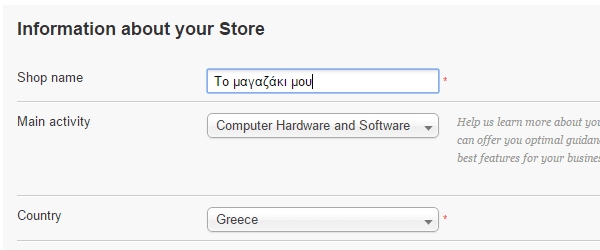
Στην ενότητα “Your Account” γράφουμε τα στοιχεία μας, και ουσιαστικά δημιουργούμε το λογαριασμό του διαχειριστή.
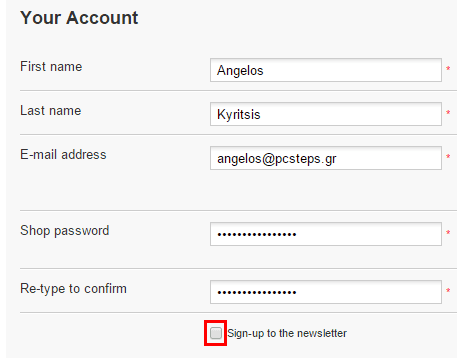
Φροντίζουμε φυσικά να δημιουργήσουμε έναν διαφορετικό ισχυρό κωδικό από αυτόν που βάλαμε στον χρήστη της βάσης δεδομένων.
Ξε-τσεκάρουμε επίσης το “Sign-up to the newsletter”, αν δεν θέλουμε να μας έρχονται μηνύματα από την εταιρία που αναπτύσσει το PrestaShop.
Στην επόμενη σελίδα, αφήνουμε το localhost ως έχει, και συμπληρώνουμε τα στοιχεία της βάσης δεδομένων, μαζί με το username και τον κωδικό του χρήστη της βάσης δεδομένων.
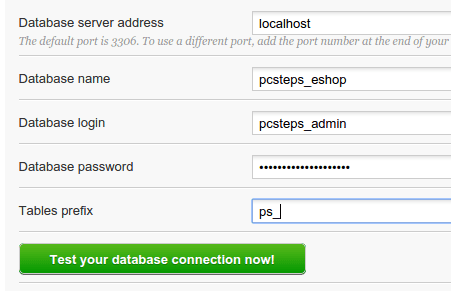
Κάνουμε κλικ στο “Test your database connection now!”
Εφόσον βάλαμε τα στοιχεία σωστά, θα εμφανιστεί το μήνυμα “Database is connected”.

Η συνέχεια της εγκατάστασης PrestaShop είναι εντελώς αυτόματη.
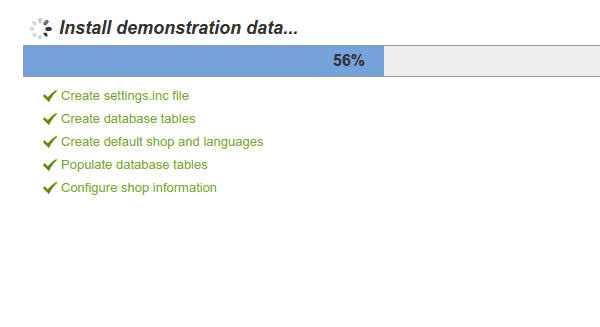
Η δημιουργία e-shop ολοκληρώθηκε
Πρακτικά η δημιουργία e-shop έχει φτάσει στο τέλος της.
Για λόγους ασφαλείας, μπαίνουμε στο Cpanel, πηγαίνουμε στο File Manager, και κάνουμε δεξί κλικ και διαγραφή στον φάκελο “Install”.
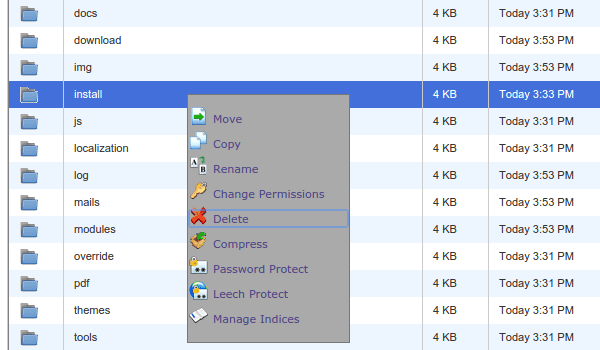
Αν δεν διαγράψουμε το φάκελο, θα μπορούσε πρακτικά κάποιος να ξαναξεκινήσει την εγκατάσταση και να διαγράψει το e-shop μας.
Καθαρίζοντας την cache του browser μας και μπαίνοντας ξανά στο domain μας, θα μας υποδεχτεί η προεπιλεγμένη εμφάνιση που εγκαθιστά το PrestaShop.
Πρόσβαση στο διαχειριστικό τμήμα
(Back Office)
Για να μπούμε την πρώτη φορά στο διαχειριστικό τμήμα στην εγκατάσταση PrestaShop αρκεί να επισκεφθούμε τη διεύθυνση http://(το domain μας)/admin/
Μόλις μπούμε, το σύστημα για λόγους ασφαλείας θα προσθέσει τέσσερις τυχαίους αριθμούς αμέσως μετά από το admin, πχ admin1234 ή admin9835.
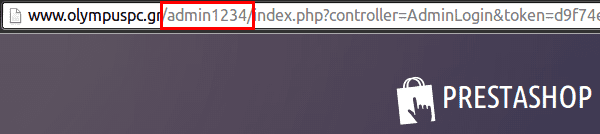
Σημειώνουμε αυτούς τους αριθμούς, γιατί στο εξής αυτή θα είναι η διεύθυνση για να μπούμε στο διαχειριστικό της ιστοσελίδας μας, το σκέτο /admin/ δεν θα λειτουργεί.
Στη συνέχεια εισάγουμε το email και το password που ορίσαμε φτιάξαμε κατά τη δημιουργία e-shop, αν θέλουμε τσεκάρουμε το κουτάκι “Keep me logged in” για να μην χρειάζεται κάθε φορά να βάζουμε τον κωδικό, και κάνουμε Sign in.
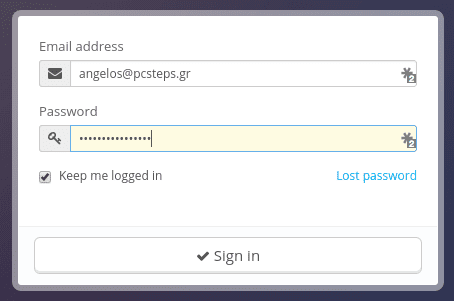
Πλέον, είμαστε στο διαχειριστικό τμήμα όπου μπορούμε να κάνουμε όλες τις απαραίτητες ρυθμίσεις για τη λειτουργία αλλά και την εμφάνιση του νέου μας e-shop.
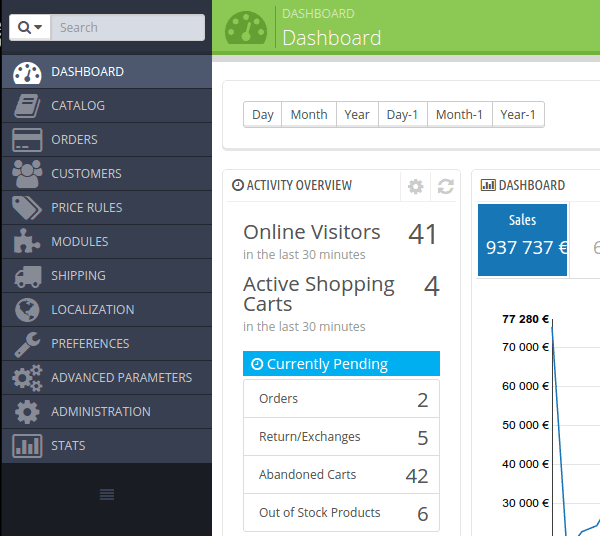
Μάλιστα, σύμφωνα με τα δοκιμαστικά δεδομένα που έχει μέσα το PrestaShop, το e- shop που μόλις τελειώσαμε να δημιουργούμε έχει ήδη πωλήσεις της τάξης των 900 χιλιάδων ευρώ το μήνα.
Όχι κι άσχημα για ένα e-shop με λιγότερη από μία ώρα στον αέρα ;-)
Συνεχίζεται: η διαμόρφωση μετά τη δημιουργία e-shop
Στον επόμενο σχετικό οδηγό θα καλύψουμε τις βασικές ρυθμίσεις στο PrestaShop, ενώ θα δημοσιεύσουμε ξεχωριστό οδηγό σχετικά με την εγκατάσταση Themes, και που μπορούμε να βρούμε τις καλύτερες εμφανίσεις για την ιστοσελίδα μας.
Ρυθμίσεις PrestaShop – Στήνοντας το νέο e-shop
Συναντήσατε δυσκολίες με τη δημιουργία e-shop?
Αν οποιοδήποτε βήμα στην παραπάνω διαδικασία για τη δημιουργία e-shop δεν λειτούργησε καλά για εσάς, γράψτε μας στα σχόλια, και εμείς ή κάποιος από τους αναγνώστες μας θα σας απαντήσουμε το συντομότερο.